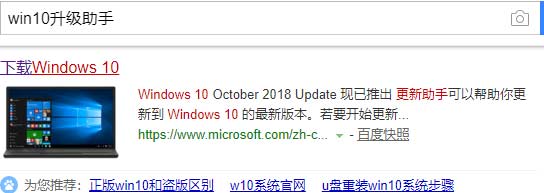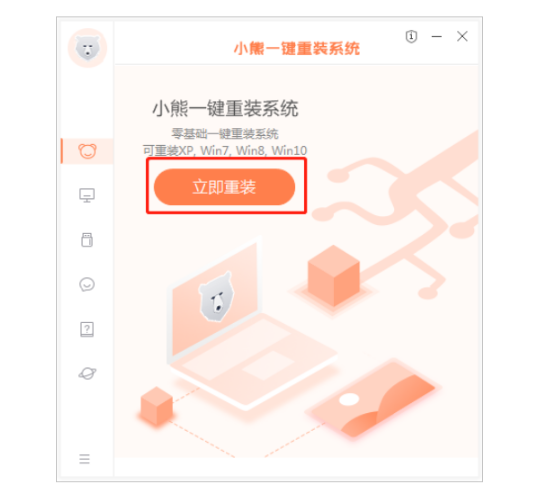微软操作系统Windows10
- 时间:2024年07月22日 10:43:07 来源:魔法猪系统重装大师官网 人气:8835
随着电脑用户的不断增多,一部分人在购买电脑后可以直接使用预装的操作系统,而另一部分人则需要自行安装。对于微软的操作系统,小编已经为大家整理了详细的操作流程,下面就让我们一起来看看如何安装Windows10吧。
所需工具/原料:
系统版本:Windows10
设备型号:联想拯救者Y7000P
具体操作步骤如下:
1、在网页上搜索“win10升级助手”,然后下载Windows10,确保找到的是官方版本。

2、准备一个容量大于8G的U盘,然后点击“立即更新”。

3、在提示框中点击“运行”,然后点击任务栏上的“运行中的应用程序”。

4、点击“退出微软 Windows 10 易升”,然后回到网页上的下载Windows10界面,点击“立即下载工具”。

5、点击“运行”,然后点击任务栏中的“运行中的应用程序”。

6、接下来,弹出安装向导,点击“我接受”。

7、在两个选项中,我选择了“为另一台电脑创建安装介质(U 盘、DVD 或 ISO 文件)”,然后点击下一步。

8、勾选“对这台电脑使用推荐的选项”,查看电脑适合什么位数的系统。

9、取消勾选“对这台电脑使用推荐的选项”,点击“体系结构”的下拉 微软操作系统,微软操作系统流程,Windows10操作流程
上一篇:小熊一键重装系统官网下载安装win10
下一篇:返回列表